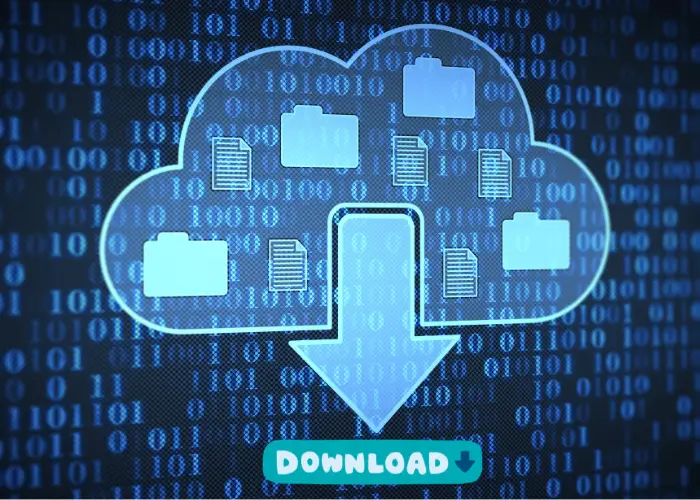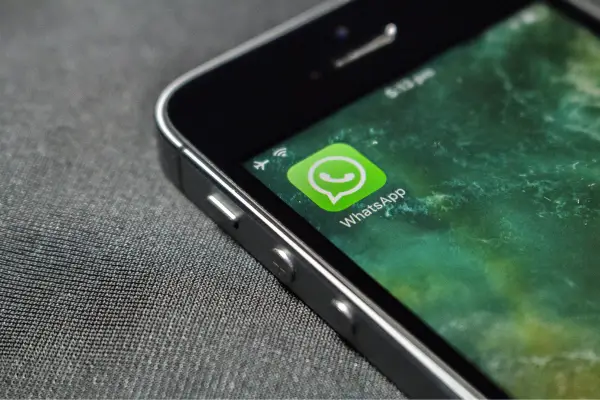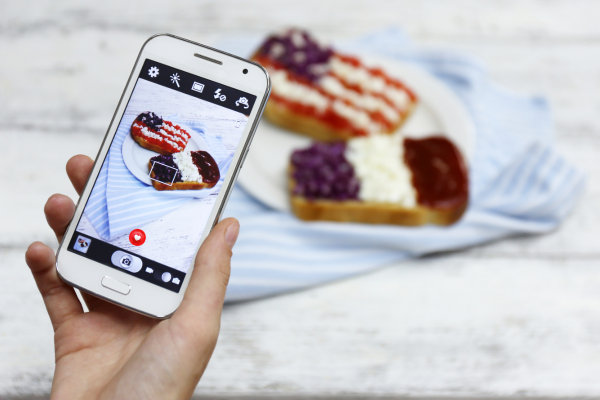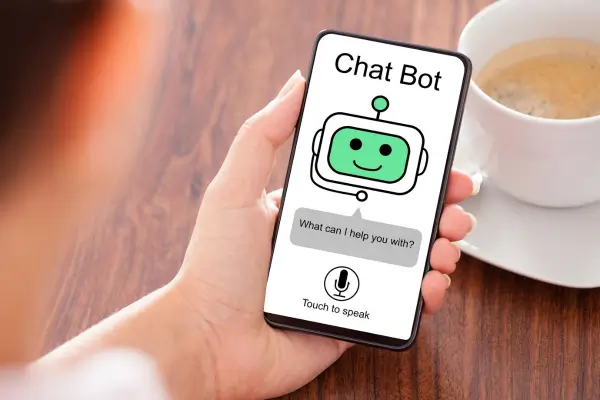Como tirar áudio de vídeo se tornou um dos processos mais procurados atualmente. Hoje em dia é possível editar vídeos de maneira simples e eficiente, utilizando ferramentas acessíveis. Essa prática tornou-se essencial para criar conteúdos de alta qualidade, seja para trabalho ou entretenimento.
Remover o áudio pode ser necessário em situações como substituir trilhas sonoras, eliminar ruídos ou criar um vídeo silencioso. Felizmente, existem métodos variados que permitem realizar essa tarefa sem precisar de habilidades avançadas de edição.
Neste guia, você aprenderá diferentes formas de remover ou desanexar o áudio de vídeos, seja utilizando aplicativos, ferramentas online ou programas de computador. Prepare-se para dominar técnicas que vão elevar a qualidade do seu conteúdo.
Por que remover o áudio de um vídeo?
Existem muitas razões para querer remover o áudio de um vídeo. Uma das mais comuns é a necessidade de substituir uma trilha sonora inadequada ou que contém direitos autorais por uma música livre de restrições. Outra motivação pode ser a melhoria da qualidade do vídeo, eliminando sons de fundo que distraiam ou incomodem os espectadores.
Outro motivo frequente é o uso de vídeos sem áudio em apresentações, onde o foco está na imagem e no conteúdo visual. Além disso, criadores de conteúdo muitas vezes preferem adicionar suas próprias narrações ou trilhas sonoras originais em vez de manter o áudio original.
Independentemente do motivo, saber como realizar esse processo é uma habilidade útil para quem trabalha ou lida com vídeos regularmente. Agora, vamos às soluções práticas para tirar o áudio de seus vídeos.
Como Tirar ou Extrair Áudio de Vídeo com o InShot
O InShot é um aplicativo fácil de usar para tirar ou substituir o áudio de vídeos diretamente no celular.
Passo a passo:
- Abra o InShot e selecione o vídeo.
- Clique na aba de áudio e escolha “Excluir”.
- Ajuste o restante do vídeo, se necessário, e salve o arquivo.
O InShot é perfeito para edições rápidas e intuitivas.
Como Tirar ou Extrair Áudio de Vídeo com o CapCut
O CapCut oferece uma interface acessível com ferramentas para remover áudio de vídeos em poucos passos.
Passo a passo:
- Abra o CapCut e importe o vídeo.
- Clique na faixa de áudio e escolha “Excluir”.
- Faça outros ajustes e exporte o vídeo editado.
Além de remover áudio, o CapCut permite adicionar legendas e efeitos.
Como Extrair Áudio de Vídeo no Canva
O Canva, além de ser conhecido por design gráfico, também é uma boa ferramenta para edições simples de vídeo.
Passo a passo:
- Importe o vídeo no Canva.
- Clique no botão de edição de áudio e escolha a opção “Remover”.
- Ajuste outros elementos visuais e salve o vídeo.
Ideal para projetos que combinam design e edição de vídeo.
Como Tirar Áudio de Vídeo Online Sem Baixar Apps
Se você prefere não baixar nenhum programa ou aplicativo, existem sites que permitem remover o áudio de vídeos diretamente no navegador. Algumas opções incluem:
1. AudioRemover
O AudioRemover é uma plataforma simples e eficaz para essa tarefa. Basta fazer o upload do vídeo e o site processará o arquivo, removendo o áudio rapidamente. Após o processamento, você pode baixar o vídeo editado.
- Disponível em www.audioremover.com, oferece um serviço gratuito para remover áudio de vídeos online sem necessidade de download ou instalação
2. Clideo
Clideo é outro serviço online que oferece uma interface amigável para edição de vídeos. Ele funciona de forma semelhante ao AudioRemover, mas também oferece opções para cortar, redimensionar e adicionar legendas.
- Para editar e silenciar vídeos, acesse o site www.clideo.com/mute-video. A plataforma é conhecida por sua praticidade e recursos acessíveis diretamente do navegador
Embora práticos, esses serviços online podem ter limitações, como tamanhos de arquivos restritos e requisitos de conexão com a internet.
Passo a passo:
- Acesse o AudioRemover ou o Clideo.
- Faça upload do vídeo.
- Aguarde o processamento e faça o download do arquivo sem áudio.
Essas opções são ideais para quem precisa de agilidade e simplicidade.
Como Extrair Áudio de Vídeo em um PC ou Mac
No computador, programas como o iMovie (Mac) e o VLC Media Player são ótimas escolhas para extrair áudio.
Como Tirar ou Extrair Áudio de Vídeo no PC
Se você tem acesso a um computador, existem várias ferramentas gratuitas que permitem retirar o áudio de vídeos com facilidade. Confira as opções mais populares:
1. VLC Media Player
O VLC Media Player não é apenas um reprodutor de mídia poderoso, mas também uma ferramenta versátil para edição básica de vídeos. Para remover o áudio, basta seguir os passos:
- Abra o VLC e selecione o vídeo que deseja editar.
- Vá até “Mídia” > “Converter/Salvar”.
- Na janela que se abre, clique em “Configurações” e desative o áudio na aba de “Codificação de áudio”.
- Salve o arquivo em um novo formato e pronto!
Essa técnica é útil para quem precisa usar o áudio original em outros projetos.
2. Shotcut
Shotcut é outro programa gratuito e fácil de usar para edição de vídeos. Veja como tirar áudio de vídeo com ele:
- Importe o vídeo para o programa.
- Clique na faixa de áudio e exclua-a ou silencie-a.
- Exporte o arquivo no formato desejado.
Essas ferramentas são perfeitas para quem precisa realizar edições simples sem gastar nada.
Como Tirar ou Extrair Áudio de Vídeo no iMovie (Mac)
O iMovie é um editor de vídeos intuitivo e poderoso disponível para usuários de Mac, perfeito para separar ou remover o áudio de vídeos com poucos cliques. Ele permite desanexar a trilha sonora, editar separadamente ou até excluí-la de forma definitiva, oferecendo flexibilidade no processo de edição.
Passo a passo:
- Abra o iMovie no seu Mac e crie um novo projeto ou abra um projeto existente.
- Importe o vídeo para a linha do tempo arrastando-o ou utilizando a opção “Importar mídia”.
- Clique com o botão direito sobre o clipe na linha do tempo e selecione “Separar Áudio”. Isso irá desanexar o áudio, movendo-o para uma faixa separada abaixo do vídeo.
- Para remover o áudio, clique na faixa de áudio separada e pressione a tecla “Delete” ou clique com o botão direito e escolha “Excluir”.
- Caso prefira editar o áudio em outro programa ou reutilizá-lo, você pode exportar a trilha separada em vez de excluí-la.
- Finalize salvando ou exportando o vídeo no formato desejado, agora sem a faixa de áudio original.
O iMovie é ideal para usuários que desejam realizar edições precisas e com qualidade, mantendo uma interface amigável e recursos avançados.
Você também pode gostar: O que são os chatbots? Entenda como eles podem transformar o atendimento ao cliente
Aprender como tirar áudio de vídeo abre um mundo de possibilidades para personalizar e melhorar seus conteúdos. Seja para eliminar ruídos, substituir trilhas sonoras ou usar o som em novos projetos, as ferramentas e métodos apresentados aqui são acessíveis e eficazes.
Agora que você domina essas técnicas, é hora de colocá-las em prática. Transforme seus vídeos com edições que realmente façam a diferença. Lembre-se: cada detalhe aprimorado é um passo rumo a um conteúdo mais impactante e envolvente. Continue explorando, criando e encantando com suas produções únicas!